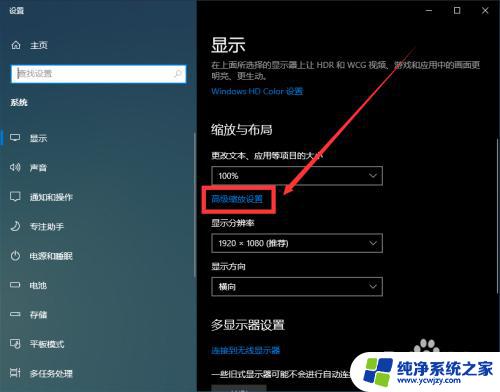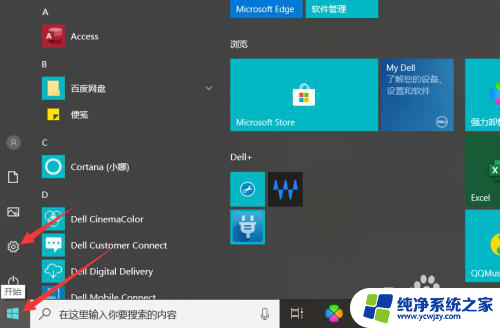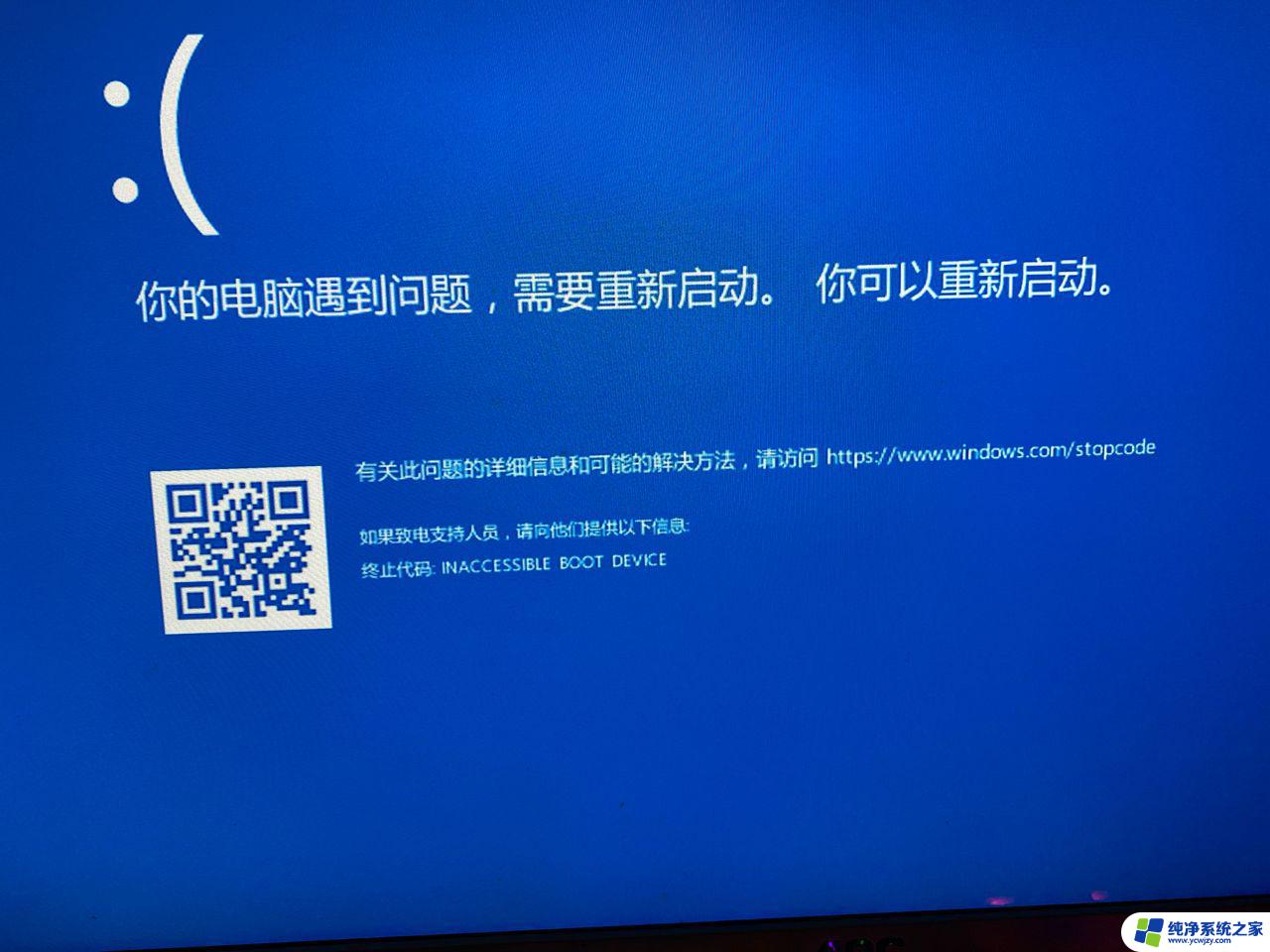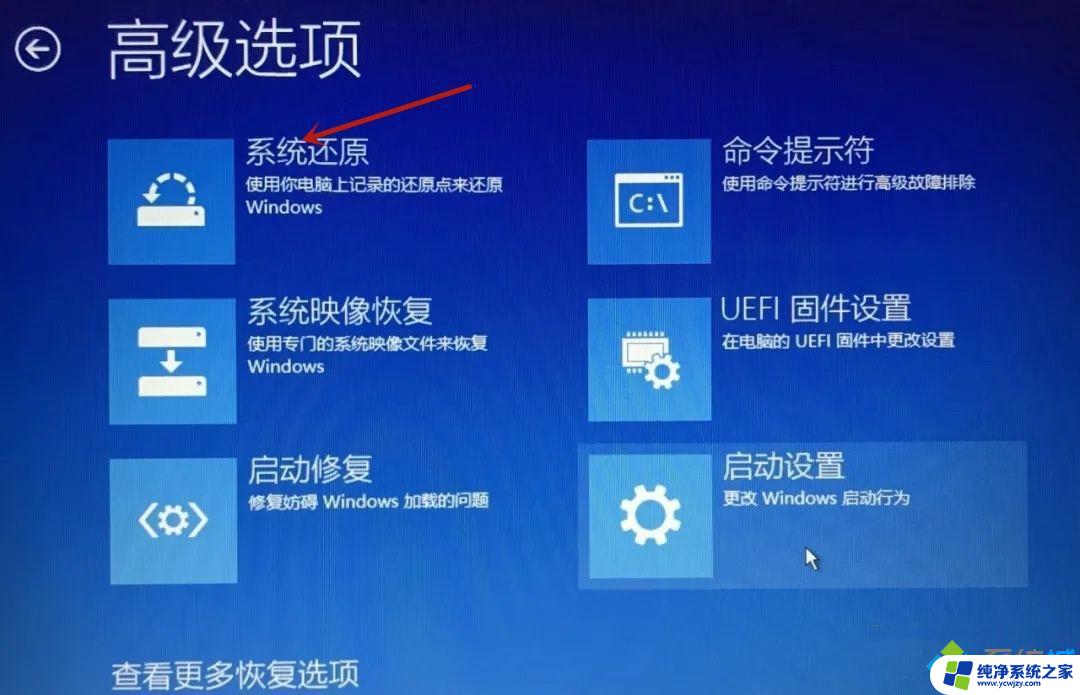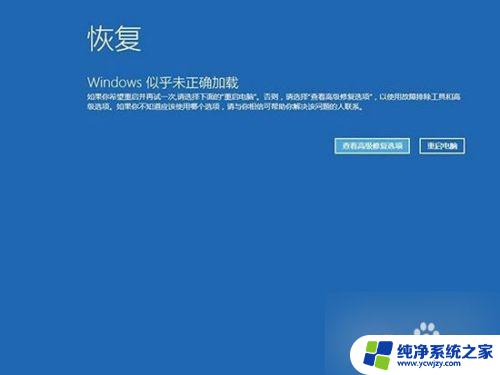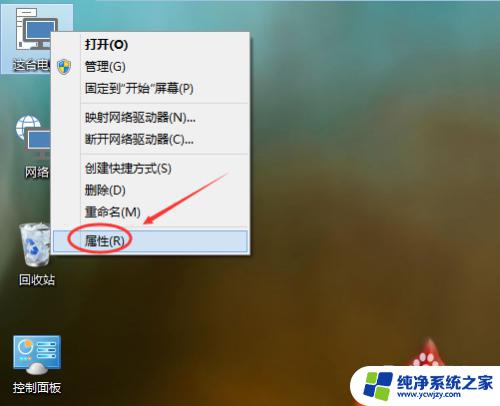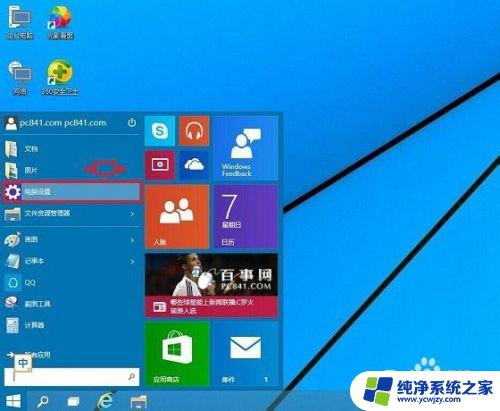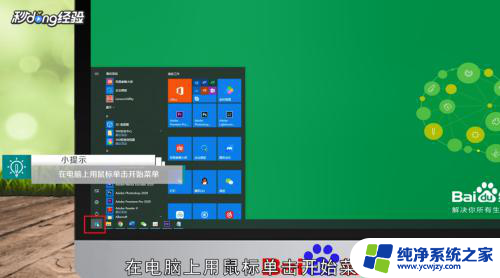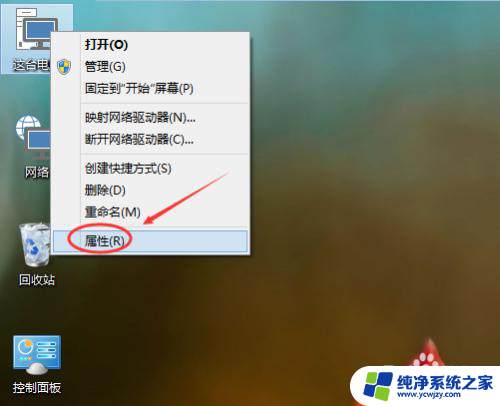电脑蓝屏出现恢复界面怎么还原 win10怎么进入系统高级恢复界面
当我们使用电脑时,偶尔会遇到一些问题,比如突然出现蓝屏并显示恢复界面,这时候我们可能会感到困惑,不知道如何还原系统或进入高级恢复界面。尤其在使用Windows 10操作系统时,许多人不清楚具体的操作步骤。针对这个问题,本文将介绍如何正确还原系统以及进入Windows 10的高级恢复界面,帮助解决电脑蓝屏问题。
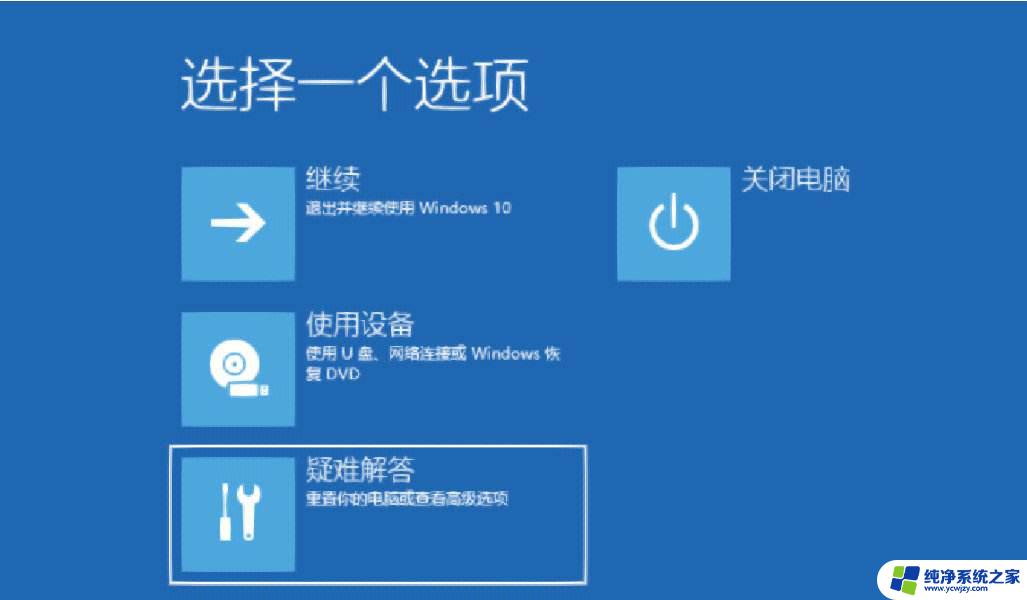
方法一:win10正常运行
1、在系统可以正常进入时,点击左下角开始按钮—设置;
2、打开系统设置,点击右下角的“更新和安全”;
3、点击“恢复”选项,在右侧点击“高级启动”下的“立即重启”;
4、重启电脑,进入“选择一个选项”,点击“疑难解答”;
5、在疑难解答界面,点击“高级选项”;
6、以下就是高级选项,包含系统还原、恢复和启动设置等。
方法二:win10无法正常运行
1、在系统无法正常启动时,长按电源按钮关机;
2、按电源按钮开机;
3、重复步骤1~2三次;
4、查看屏幕是否出现“修复”界面,如果有。点击“高级修复选项”;
5、点击“疑难解答”,点击“高级选项”就可以了。
以上是电脑蓝屏出现恢复界面如何还原的全部内容,如果您遇到这种情况,您可以按照以上方法解决,希望对大家有所帮助。